يساعد!لا أستطيع مشاهدة YouTube!شرح الأسباب والحلول.
أسباب وعلاجات محتملة لقضايا عرض YouTube
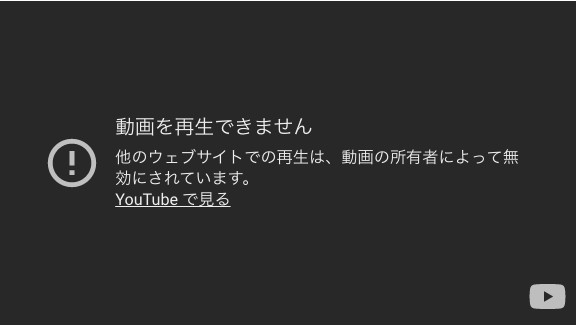
يمكن أن تنبع مشكلة عدم القدرة على عرض YouTube من أسباب مختلفة.أول شيء يجب التحقق منه هو ما إذا كان اتصال الإنترنت الخاص بك يعمل بشكل صحيح.تأكد من أن اتصال Wi-Fi أو اتصالات الهاتف المحمول مستقر.
بعد ذلك ، تأكد من أن تطبيق YouTube أو متصفحك محدث.قد تنشأ المشكلات المتعلقة بالتشغيل عند استخدام إصدارات قديمة.قم بتحديث أحدث إصدار عبر إعدادات App Store أو Browser.
بالإضافة إلى ذلك ، يمكن لتطهير ذاكرة التخزين المؤقت أو التاريخ على جهازك في بعض الأحيان حل مشكلات تشغيل YouTube.حاول حذف ذاكرة التخزين المؤقت والتاريخ من قائمة الإعدادات الخاصة بك.
يمكن أن تتراوح مشكلات عرض YouTube من البسيطة إلى المعقدة ، ولكن باتباع هذا الدليل—أو باستخدام تنزيل YouTube لحفظ مقاطع الفيديو مقدمًا—ستتمكن من الاستمتاع YouTube مرة أخرى.
طرق لإعادة تشغيل الفيديو
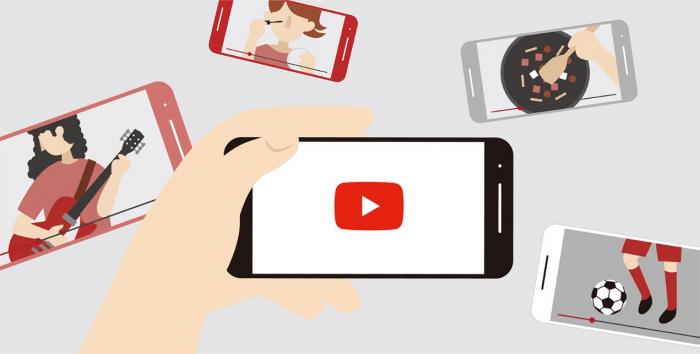
إذا واجهت موقفًا لا يتم تشغيل فيه الفيديو أثناء مشاهدة YouTube ، فإن الطريقة الأولى التي تحاول تجربتها هي إعادة تشغيل تشغيل الفيديو.
إعادة تشغيل تشغيل الفيديو بسيط للغاية: أولاً ، أوقف الفيديو.ثم ، اضغط على زر التشغيل مرة أخرى لإعادة تشغيل الفيديو.قد يحل هذا الإجراء مشكلات مؤقتة ، مما يسمح للفيديو بالتشغيل بشكل صحيح.
علاوة على ذلك ، عند إعادة تشغيل تشغيل الفيديو ، فإنه'S ضروري لإعادة فحص اتصال الإنترنت الخاص بك.قد تكون مشكلات الشبكة المؤقتة تسبب مشاكل في التشغيل.قم بتأكيد حالة اتصال شبكة Wi-Fi أو الهاتف المحمول ، وقم بتشغيل الفيديو مرة أخرى مع اتصال مستقر لحل المشكلة.
استكشاف الأخطاء وإصلاحها مشكلات اتصال الإنترنت

إذا كنت تواجه مشكلات مع تشغيل YouTube ، فإن النقطة الأولى للتحقق هي اتصال الإنترنت الخاص بك.يمكن أن تؤدي مشاكل اتصال الإنترنت إلى مشكلات التشغيل على YouTube.فيما يلي العديد من طرق استكشاف الأخطاء وإصلاحها لاتصالك بالإنترنت.
إعادة تشغيل جهاز توجيه Wi-Fi
أولاً ، حاول إعادة تشغيل جهاز توجيه Wi-Fi الخاص بك.إذا كان جهاز التوجيه لا يعمل بشكل صحيح ، فقد يصبح اتصال الإنترنت نفسه غير مستقر.يمكن أن يؤدي إيقاف تشغيل الطاقة إلى تحسين الاتصال.
فحص إعدادات الشبكة
بعد ذلك ، تحقق من إعدادات الشبكة الخاصة بك.تأكد من إدخال كلمة المرور بشكل صحيح وأن إشارة Wi-Fi قوية.تحقق من الإعدادات الخاصة بك مرة أخرى وقم بإجراء أي تعديلات ضرورية.
باستخدام شبكة مختلفة
أخيرًا ، يمكن أن تكون محاولة استخدام شبكة مختلفة أيضًا حلًا.قد تكون هناك مشكلات مع بيئة Wi-Fi في المنزل ، لذا فقد تساعد تجربة YouTube مع بيانات الهاتف المحمول أو إعداد Wi-Fi مختلف.
يمكن أن تؤثر مشكلات اتصال الإنترنت على تشغيل YouTube.ارجع إلى النقاط المذكورة أعلاه لاستكشاف الأخطاء وإصلاحها وحل أي مشكلات قد تواجهها.
كيفية تحديث تطبيق YouTube
يعد تحديث تطبيق YouTube الخاص بك أمرًا ضروريًا لضمان تجربة مشاهدة سلسة.من خلال التحديث إلى أحدث إصدار ، يمكنك الاستفادة من ميزات جديدة وإصلاحات الأخطاء ، مما يعزز التمتع العام.
أولاً ، تحقق من متجر Google Play أو متجر التطبيقات لمعرفة ما إذا كان أحدث إصدار من تطبيق YouTube متاحًا.في حالة توفر تحديث ، اضغط على زر التحديث لبدء العملية.
إذا تم تمكين إعداد التحديث التلقائي ، فسيتم تحديث التطبيق تلقائيًا كلما تم إصدار إصدار جديد.ومع ذلك ، إذا كنت تفضل التحديث يدويًا ، فيمكنك إيقاف تشغيل التحديثات التلقائية في الإعدادات والتحديث في راحتك.
بمجرد اكتمال التحديث ، أعد تشغيل تطبيق YouTube لتطبيق التغييرات.تحقق من الميزات الجديدة وإصلاحات الأخطاء ، واستمتع بتجربة عرض YouTube أكثر متعة.
كيفية رفع قيود عرض يوتيوب
بالإضافة إلى ذلك ، إذا واجهت قيود المشاهدة أثناء الاستمتاع على YouTube ، فإن معرفة كيفية رفع هذه القيود يمكن أن تكون مفيدة للغاية.إذا واجهت مثل هذه القيود ، جرب الخطوات التالية.
1. تحقق من حالة تسجيل الدخول الخاصة بك
أولاً وقبل كل شيء ، تأكد من تسجيل الدخول إلى YouTube.قد يتم تقييد محتوى معين إذا قمت بتسجيل الدخول.إذا لم يتم تسجيل الدخول ، يرجى تسجيل الدخول إلى حسابك.
2. تأكيد عمرك
يقتصر بعض محتوى YouTube على المشاهدين الذين تزيد أعمارهم عن 18 عامًا. إذا لم تكن كذلك'أكد T عمرك ، افعل ذلك من خلال الإعدادات.قد يزيل هذا الإجراء القيود.
3. تحقق من إعدادات التصفية
لدى YouTube مرشحات على أساس العمر والمحتوى.تحقق مما إذا تم تمكين أي مرشحات في الإعدادات وضبط مستوى المرشح حسب الضرورة.
قد يساعد اتباع هذه الخطوات في رفع قيود عرض YouTube.إذا استمرت المشكلة ، راجع YouTube'معلومات الدعم الرسمية لمزيد من المساعدة.
خطوات لمسح ذاكرة التخزين المؤقت والتاريخ
إذا واجهت مشاكل أثناء عرض YouTube ، فقد يؤدي مسح ذاكرة التخزين المؤقت الخاصة بك إلى حل المشكلة.فيما يلي الخطوات البسيطة التي يجب متابعتها.
افتح متصفحك
ابدأ بفتح المتصفح الذي تستخدمه على جهازك.
تاريخ الوصول إلى المتصفح
من إعدادات المتصفح أو شريط الأدوات ، حدد خيار تصفح السجل أو ذاكرة التخزين المؤقت.
ذاكرة التخزين المؤقت والتاريخ الواضحة
ابحث وانقر فوق خيار مسح العناصر المحددة.
إعادة تشغيل المتصفح
بعد مسح ذاكرة التخزين المؤقت والتاريخ ، أعد تشغيل متصفحك لحفظ التغييرات.
باتباع هذه الخطوات ، يمكنك حل المشكلات التي واجهتها أثناء مشاهدة YouTube.
تحديث وفحص إعدادات المتصفح
من الأهمية بمكان ضمان تحديث متصفحك وإعداداته بشكل صحيح.يمكن للمتصفح القديم أو الإعدادات غير الصحيحة أن يعيق التشغيل السلس لمقاطع فيديو YouTube.
أولاً ، قم بتحديث متصفحك إلى أحدث إصدار.إذا كان التحديث ضروريًا ، فحدد خيار التحديث من قائمة المتصفح واتبع الإرشادات.قد يؤدي التحديث إلى أحدث إصدار إلى حل المشكلات المتعلقة بتشغيل فيديو YouTube.
بعد ذلك ، تحقق من إعدادات المتصفح.قد يعيق حاصرات الإعلانات أو الإضافات تشغيل YouTube.من قائمة إعدادات المتصفح ، قم بتعطيل حاصرات الإعلانات والإضافات ، أو ضبط الإعدادات للسماح بتشغيل YouTube.
يمكن أن يؤدي تحديث إعدادات المتصفح والتحقق منه إلى زيادة احتمال حل مشكلات تشغيل YouTube بشكل كبير.
إذا كانت الخطوات المذكورة أعلاه لا تحل المشكلة ، راجع معلومات الدعم الرسمية على YouTube
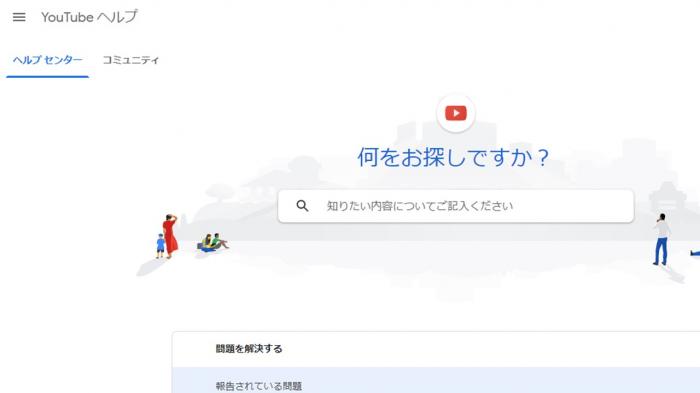
إذا كانت هذه التدابير غير فعالة ، فإن الدعم الرسمي على YouTube متاح لمساعدتك.يعمل فريق الدعم الرسمي على YouTube على مدار الساعة طوال أيام الأسبوع ، 365 يومًا في السنة ، ويتناول مجموعة متنوعة من المشكلات.
يغطي الدعم الرسمي على YouTube القضايا التالية:
- المشاكل المتعلقة بالحساب
- مشكلات تشغيل الفيديو
- استفسارات إنشاء القنوات واستفسارات الإدارة
- مخاوف الإعلان والتحميمة
يمكنك الاتصال بالدعم الرسمي على YouTube من خلال طرق مختلفة ، بما في ذلك الهاتف والبريد الإلكتروني والدردشة.بالإضافة إلى ذلك ، تتميز صفحة الدعم الرسمية بشكل متكرر بالأسئلة واستكشاف الأخطاء وإصلاحها ، والتي تعمل كمورد أساسي عند ظهور المشكلات.
يقدم الدعم الرسمي على YouTube خدمات مصممة لراحة المستخدم ، مما يوفر ثروة من المعلومات للمساعدة في حل المشكلات.عندما تكون في شك ، استشر الدعم الرسمي على YouTube للمساعدة.





